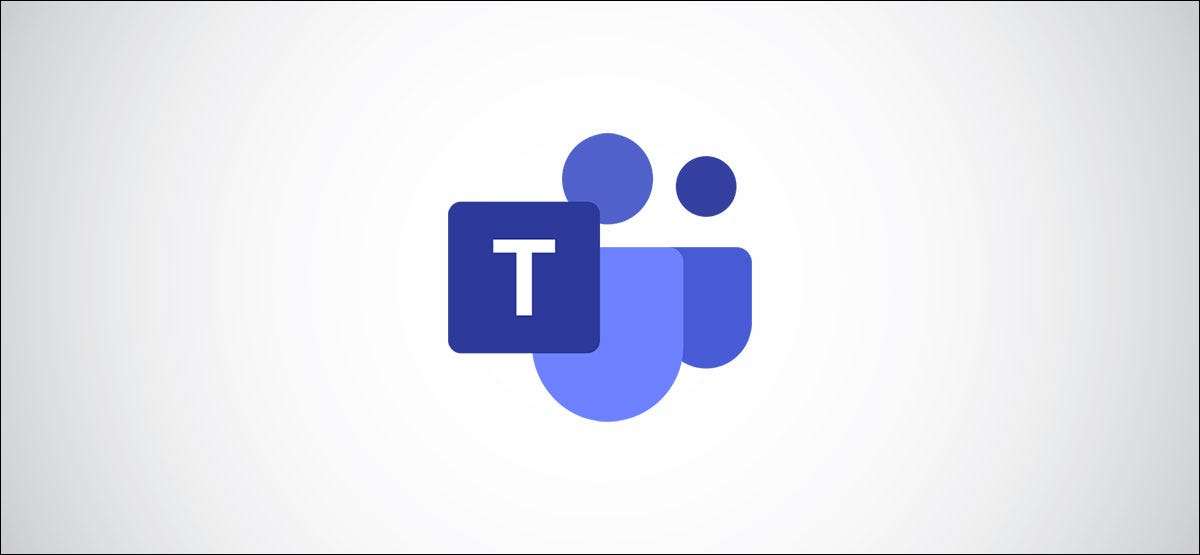
เป็นเรื่องง่ายที่จะสูญเสียการแชทของ Microsoft ของแต่ละบุคคล - หรือที่เรียกว่าข้อความโดยตรงในรายการการสนทนาที่ยาวนาน ต่อไปนี้เป็นวิธีการควบคุมการแชทของคุณโดยการซ่อนการตรึงและกรองข้อความในทีม
เนื่องจากไม่มีทางที่จะ แชทกลุ่มเช่น Slack องค์ประกอบสำคัญในการจัดระเบียบทีม Microsoft คือความสามารถในการซ่อนการแชท (ดังนั้นมันจะหายไปจากรายการ) พินการแชท (เพื่อให้การแชทสำคัญอยู่ที่ด้านบนเสมอ) และกรองรายการ (เพื่อให้คุณสามารถค้นหา แชทที่คุณต้องการ)
ที่เกี่ยวข้อง: วิธีการแสดงซ่อนและทีมพินและแชนเนลใน Microsoft Seams
หากคุณต้องการจัดระเบียบการแชทของคุณซ่อนตัวที่คุณไม่จำเป็นต้องเห็นเป็นจุดเริ่มต้นที่ดี หากต้องการซ่อนการแชทในทีม Microsoft ให้คลิกที่ไอคอนเมนูสามจุดถัดจากมันและเลือก "ซ่อน" จากเมนูบริบท
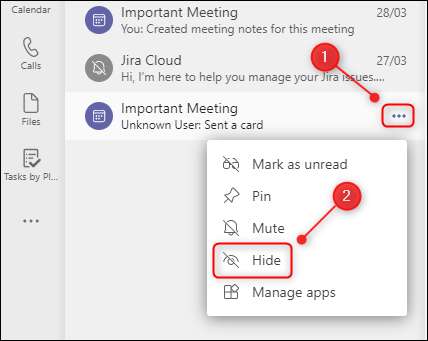
สิ่งนี้จะลบการแชทจากประวัติของคุณ เมื่อคุณเริ่มการแชทกับบุคคลนั้นอีกครั้งมันจะปรากฏขึ้นอีกครั้งในรายการ หากคุณซ่อนการแชทการประชุมให้ไปที่การประชุมในปฏิทินของคุณและเข้าถึงการแชทจากที่นั่น
เมื่อคุณซ่อนการแชทที่คุณไม่จำเป็นต้องดูคุณสามารถปักหมุดบทสนทนาที่สำคัญที่สุดไปยังส่วนบนของแผงแชท คลิกไอคอนสามจุดถัดจากการแชทและเลือก "PIN" จากเมนูบริบท
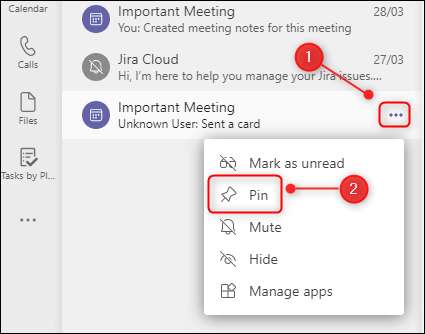
สิ่งนี้จะเพิ่มข้อความโดยตรงไปยังส่วน "ตรึง" ใหม่ที่ด้านบนของรายการแชท
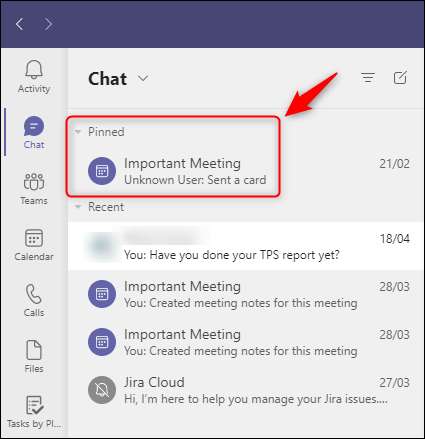
แชทที่คุณพินจะอยู่ในส่วนที่ตรึงเสมอเพื่อให้พวกเขาหาได้ง่าย หากคุณมีการแชทที่ตรึงมากกว่าหนึ่งรายการคุณสามารถลากและวางแชทเพื่อเปลี่ยนคำสั่งซื้อภายในส่วนที่ตรึงซึ่งเป็นสิ่งที่คุณไม่สามารถทำได้ในรายการแชทหลัก
หากต้องการยกเลิกการแชทเมื่อไม่ได้มีลำดับความสำคัญอีกต่อไปคลิกไอคอนเมนูสามจุดที่สอดคล้องกันและเลือก "ไม่ได้ลบ" จากเมนูบริบท

สิ่งนี้จะส่งการแชทกลับเข้าสู่รายการแชทหลัก
เมื่อคุณซ่อนการแชทที่ไม่เกี่ยวข้องและตรึงสิ่งที่สำคัญคุณจึงยังคงเหลืออยู่กับรายการที่ยาว ในการค้นหาการสนทนาได้อย่างมีประสิทธิภาพมากกว่าการเลื่อนคุณต้องใช้ฟิลเตอร์ในตัว
ที่ด้านบนของแผงการแชทเป็นปุ่มตัวกรองซึ่งแสดงโดยเส้นแนวนอนสามบรรทัด
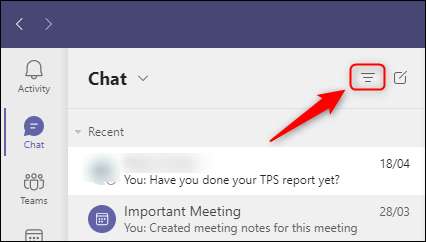
เมื่อคุณคลิกที่นี่ตัวเลือกตัวกรองจะพร้อมใช้งาน คุณสามารถกรองตามชื่อหรือตามประเภทการแชท ในการกรองตามชื่อให้เริ่มพิมพ์ในกล่องข้อความ "ตัวกรองตามชื่อ"
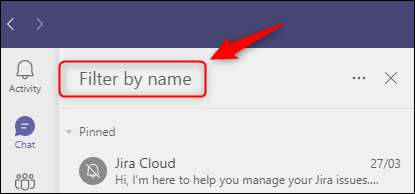
สิ่งนี้จะนำเสนอการแชทหรือชื่อการประชุมที่ตรงกับเกณฑ์การกรองของคุณ
หากต้องการกรองตามประเภทให้คลิกไอคอนเมนูสามจุดและเลือกจากการประชุม "ที่ยังไม่ได้อ่าน" "" หรือ "ปิดเสียง"

สิ่งนี้จะนำการแชทกลับมารวมถึงการแชทการประชุมแชทที่คุณยังไม่ได้อ่านหรือแชทที่คุณปิดเสียงก่อนหน้านี้เพื่อป้องกันการแจ้งเตือน
เมื่อคุณทำการกรองเสร็จแล้วให้คลิกที่ "x" เพื่อปิดตัวเลือกตัวกรอง

ระหว่างการซ่อนการตรึงและการกรองคุณสามารถควบคุมการแชทของคุณได้เล็กน้อยและค้นหาได้ง่ายขึ้น







